Materiales de prensa > Notas de prensa
Productos > TV & Audio
Mira hasta 4 contenidos simultáneamente con la nueva función Multi-view de los televisores Samsung
https://bit.ly/3yfXASB
La tecnología está disponible para la duplicación de teléfonos y tabletas y para el acceso a otras plataformas al mismo tiempo, como sitios web y aplicaciones
En estos tiempos, en los que las personas pasan más tiempo en casa, una excelente opción para optimizar nuestras experiencias de trabajo, estudios o entretenimiento es darles mayor uso a las herramientas disponibles en el hogar. En este sentido, Samsung incluyó en sus televisores de última generación la función Multi View perfeccionada para que puedas dividir la pantalla en hasta cuatro espacios[1] y así hacer más.
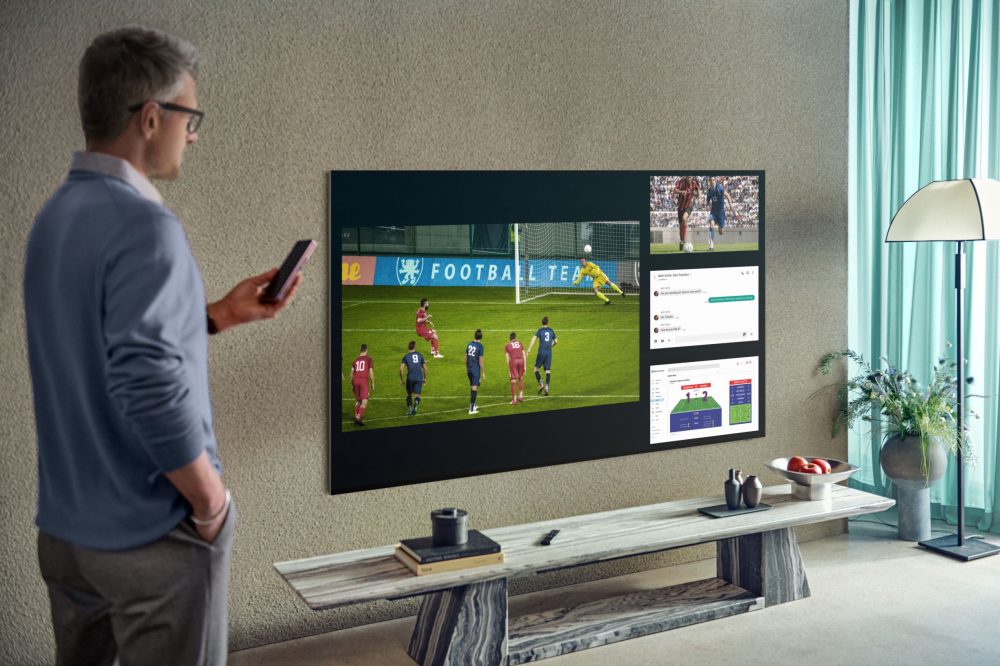
La tecnología implementada en esta función ha sido desarrollada para que puedas alinear información diferente sin necesidad de más dispositivos, atendiendo así a las diversas necesidades que pueden existir en casa. Así, por ejemplo, los fanáticos de los deportes podrán ver una transmisión deportiva mientras verifican la clasificación del torneo en un sitio web; los ejecutivos o estudiantes podrán tomar una videollamada mientras ven su presentación; los fanáticos de la música podrán disfrutar de un video musical y aprender la letra de cada canción en un sitio web al lado del video; y los gamers ver un tutorial en texto o video mientras intentan ganar cada desafío en su juego favorito. ¡hay muchas posibilidades!
A continuación, mostramos cómo puedes hacerlo:
- Presiona el botón Multi View ubicado en el rincón superior derecho del control SolarCell.
- Elije la opción indicada por el menú, la que representará el contenido elegido para la primera pantalla. Algunas opciones ya están previamente configuradas, como ejercicios o transmisiones deportivas, pero también puedes configurar según tu preferencia de pantalla.
- Para elegir el segundo contenido, repite los procedimientos y presiona el botón Multi View. Sin quitar la primera opción, podrás seleccionar lo que se mostrará en la otra presentación.
- También es posible que una de las presentaciones secundarias en la pantalla sea una videollamada[2]. Esto es posible con Tap View[3], que ocurre con un toque del teléfono inteligente compatible en el costado del televisor.
- Para cambiar el tamaño de una de las pantallas, selecciona el contenido deseado con el botón “select” y elije la opción deseada preconfigurada de tamaño o la función “Picture in Picture” – con la cual la pantalla queda solo en un rincón más pequeño.

Conoce más funciones disponibles en los nuevos televisores de Samsung y visita tienda oficial de Samsung Perú para obtener más información sobre los nuevos modelos y averiguar cuál se adapta a tus necesidades y estilo de vida.
[1] En televisores que tienen una definición de imagen 8K, como Neo QLED QN900A y QN800A, puedes dividir la pantalla en hasta cuatro partes. En Neo QLED QN90A y QN85A, en QLED Q80A, Q70A y Q60A y en Crystal UHD AU9000, la función le permite dividir la pantalla en dos partes.
[2] Para obtener una experiencia completa en la cual el usuario integra una cámara al televisor, es necesario comprar cámaras que se venden por separado. Las cámaras web compatibles con la función son los modelos C920, C920s, C922, C922x, C925e, C930e de Logitech. Se requiere la aplicación Google Duo para conectarse a las videollamadas. Es posible que la aplicación no esté disponible en todos los Smart TVs de Samsung. Los proveedores de contenido utilizan la plataforma Samsung Smart TV para hacer las aplicaciones disponibles. Los proveedores de contenido pueden eliminar aplicaciones de la plataforma Smart TV o dejar de admitirlas en cualquier momento. El tiempo entre el lanzamiento y la disponibilidad de una aplicación puede variar. El uso de algunas aplicaciones puede estar sujeto a acuerdos con proveedores de servicios externos. Algunas funciones, aplicaciones y servicios requieren el consentimiento para la recopilación y el uso de información personal y/o accesorios vendidos por separado. Los desarrolladores de la aplicación pueden cobrar cualquier costo de suscripción o contratación.
[3] En la primera configuración, será necesario autorizar la duplicación de contenido. En los usos posteriores del recurso, ya no será necesario pasar por este proceso de autorización.
Compatible con los teléfonos inteligentes Galaxy Z Flip y Fold, Galaxy S8 y superior, Galaxy Note 8 y superior, Galaxy A6+ y superior, Galaxy J8 y superior, Galaxy Tab S3 y superior, Galaxy Tab A 8.0 (2017 y superior) Galaxy Tab A 10.1 (2016 y superior) con sistema Android a partir de la versión 8.1 y para la aplicación SmartThings a partir de la versión 1.7.47
Para temas relacionados a servicio de atención al cliente, por favor ingrese a samsung.com/pe/support para recibir asistencia. Para consultas sobre medios y prensa, favor de contactar a prensa.peru@samsung.com.